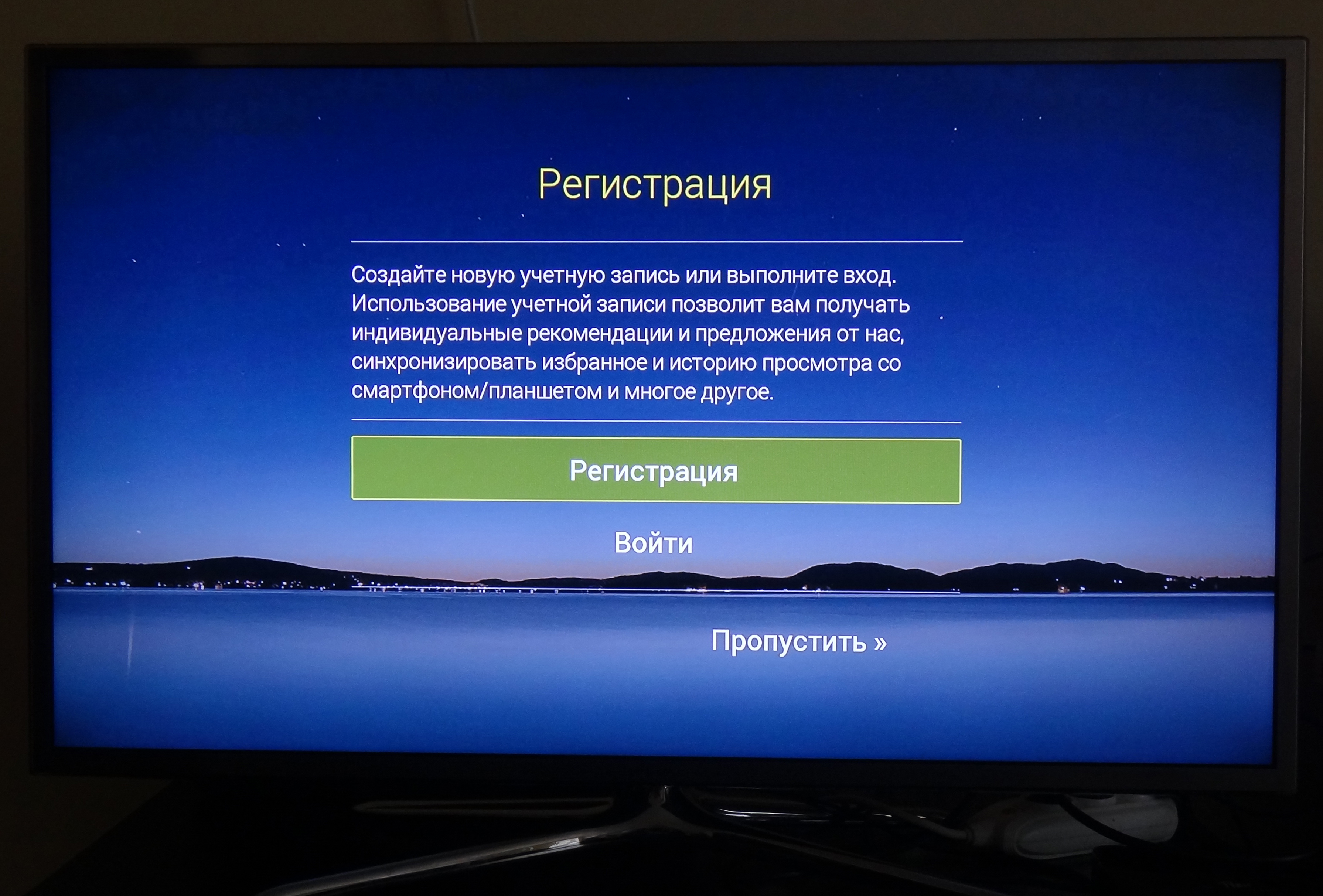Обзор приставки TVzor Смарт-ТВ
С каждым днём современное телевидение делает шаг вперёд, переходя на новую страницу своего развития и открывая все более современные и умные гаджеты.
И вот наконец-то, к нам в руки попало новое интересное устройство, которое позволит своим пользователям просматривать обычные телеканалы в новом HD формате. Вместе с этим Smart приставка TVzor открывает все своим обладателям доступ к обширной базе интересных сериалов и кинофильмов, и все это благодаря подключению к глобальной сети.

Каждый современный телелюбитель хочет иметь в своём доме ТВканалы в высоком качестве, да и к тому же за небольшую оплату. На момент обзора приставки TVzor её цена на Маркете Яндекса составляла 2990руб — очень даже дешёво.

Комплектация приставки TVzor
Итак, после того как вы приобрели эту чудо приставку, перед вами предстанет стильная чёрная коробочка с небольшими габаритами, внутри которого имеется всё нужное и необходимое для приятного времяпровождения. В комплекте к этой smart-приставке прилагаются:

- Непосредственно сама приставка TVzor
- Пульт ДУ
- Приёмник пульта ДУ
- Кабели HDMI и RCA (он же композитный)
- SCART адаптер
- Портативная антенна
- Удлинитель для антенны длиной 1,2 метра
- Блок питания приставки

Технические особенности
Сразу же обратим внимание на то, что данная смарт приставка поддерживает фичу «Видео по запросу», с помощью которого можно без проблем найти интересующий вас киноролик или телесериал. Кроме этого наша приставка TVzor имеет в своём арсенале функцию «Телегид».

Далее можно отметить поддержку воспроизведения с флеш карт фото и видеофайлов, причём устройства памяти поддерживаются как в USB формате, так и в SD.
Жизнь современных людей уже практически невозможно представить без активности в различных соцсетях, поэтому в этой современной приставке имеется функция интеграции как с социалками, так и с планшетами, смартфонами и PC. К тому же здесь работает единая система авторизации, что позволит без проблем получать доступ ко всем вашим файлам. К примеру, обладатель приставки, купив фильм через приставку TVzor, может сохранить в личную кинотеку, а в дальнейшем без лишних «заморочек» посмотреть его на другом гаджете — планшете, смартфоне, ноутбуке…
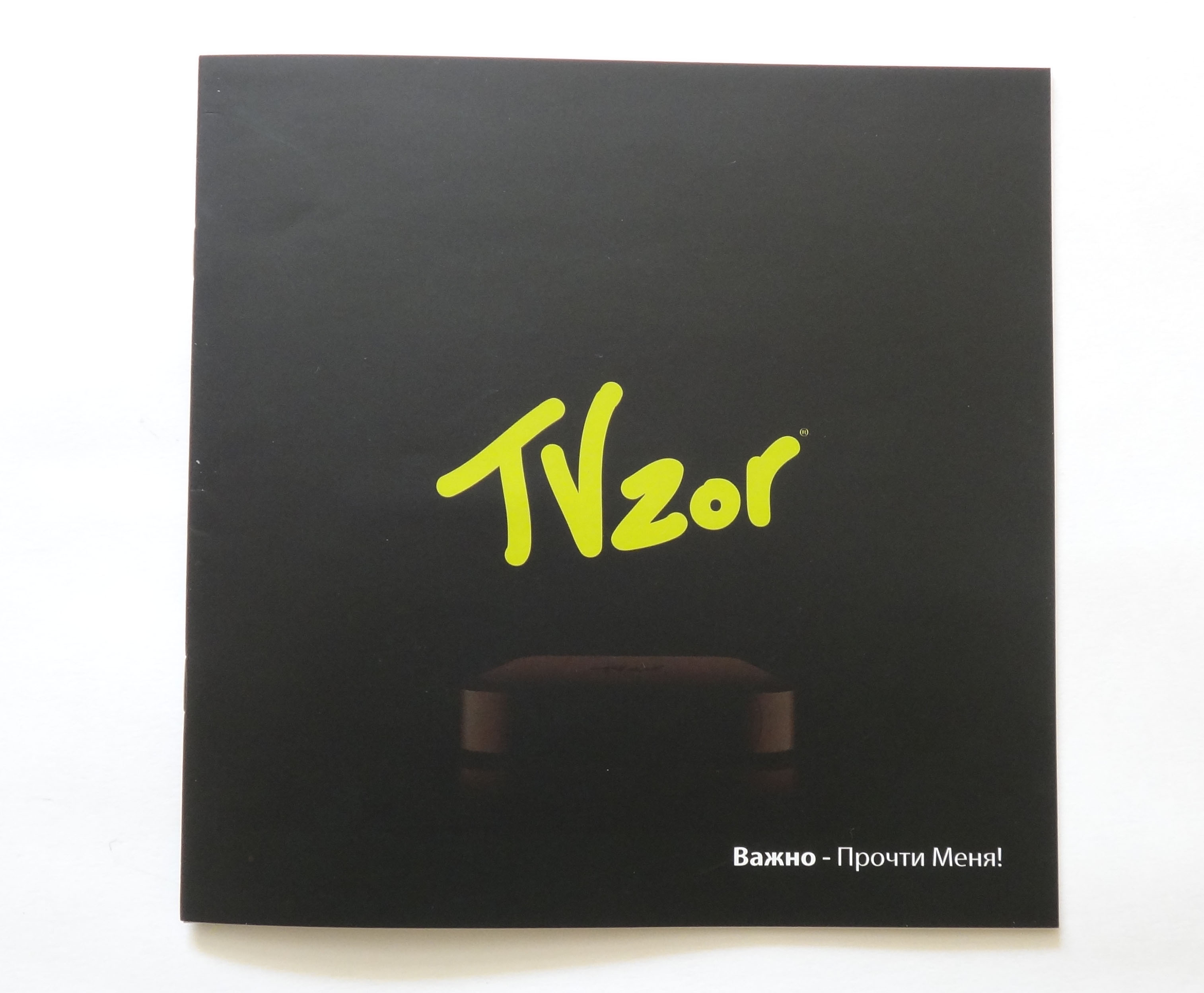
Сразу можно отметить, что начинку приставка TVzor получила то, что надо. С её помощью можно не только осмотреть ТВ каналы, но и наслаждаться сериалами и фильмами в HD формате. К тому же, благодаря функции поиска не надо тратить время на многочисленные поиски в интернете нужного кинофильма или ролика.
Более подробные технические характеристики, мы представим в таблице ниже.
Дизайн приставки TVzor
До того как мы приступим к изучению интерфейса меню, мы не можем сказать пару слов о внешнем виде этого устройства. Начнём с размеров, габариты самой приставки очень даже компактны, благодаря чему проблема с выбором места дислокации TVzor проблем не возникнет.

На верхней панели корпуса расположился стильный салатовый значок TVzor, особенно нашей команде он понравился на самой коробочке приставки.

С верхней части сразу перемещаемся на нижнюю, где нет никаких интересных элементов, кроме 4-ёх резиновых ножек-подставок, надписей о приставке, и продольных дырочек для вентиляции. Кстати выполнен нижний каркас из металла — для лучшего теплоотвода.

Теперь рассмотрим устройство с левой стороны, там оказывается пусто, а вот уже справа расположилось много чего полезного: 3 USB разъёма, один из которых займёт приёмник для пульта ДУ для его полноценного управления, и слот для карт SD/MMC.

На передней стороне корпуса приставки находится индикатор On/Off и датчик управления для приёма сигнала через пульт ДУ.

На задней панели TVzor’а расположились многочисленные разъёмы, думаем для пользователей они все принесут пользу. Ничего лишнего, всё на месте.

- Гнездо для подключения питания DC 5 V
- Гнездо AV OUT
- Разъём для сети LAN
- HDMI-разъём
- Вход Optical
- Антенные входы и выход ANT OUT и ANT IN
Интересно, что после того, как TVzor будет полностью подключен к ТВ, то незанятыми останутся только разъёмы ANT OUT, Optical и сетевой LAN, и то только тогда, когда приставка будет подключена к сети через беспроводную сеть Wi-Fi.
Пульт ДУ TVzor
Конечно же, нельзя не уделить внимание, и пульту дистанционного управления приставки TVzor — главного действующего лица в управлении устройством. А его дизайн просто можно считать шедевром, а какой он на ощупь — не хочется выпускать его из рук. Давайте рассмотрим этот аппетитный на внешний вид пульт со всех сторон. Углы у устройства управления закруглены, особенно это удобно при пользовании QWERTY-клавиатурой.
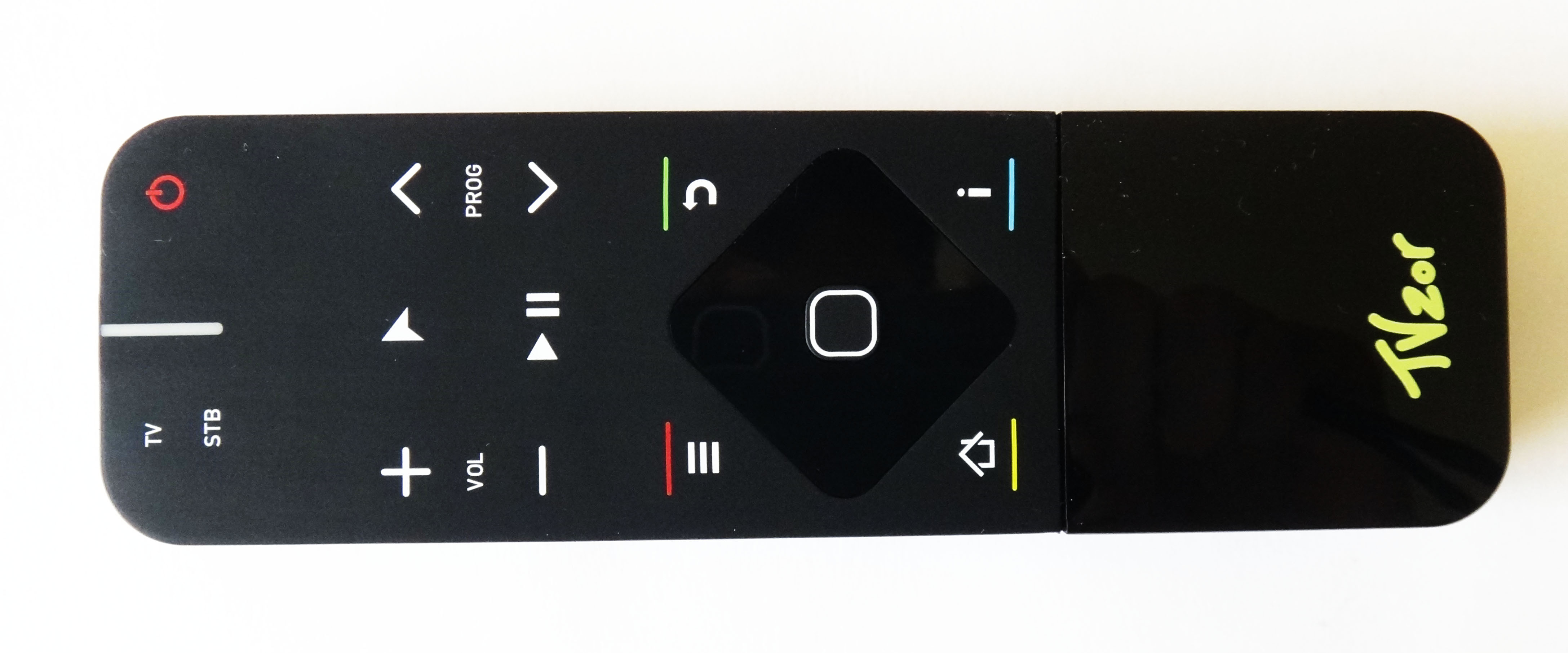
По обоим бокам пульта не имеется никаких элементов ни дизайна, ни управления. Хотя всё-таки мини-дизайн можно отметить, больше половины боковой части занимает матовый черный резиновый материал, а остальную часть покрывает чёрный глянец — пластик.


На основной стороне пульта, так сказать главной площадке, расположились кнопочки «On/Off», «ТВ», «STB», кнопки регулирования громкостью и листания программ, переход в режим «Мышь» (управление через ПК мышку), «Pause/Play», как же без кнопки, и она тут «Настройка», «Домой», кнопка дополнительной информации, кнопка «Ок» (для выбора и подтверждения действий), ну и кнопки вниз — верх, влево — вправо.
Как мы напоминали выше о QWERTY клавиатуре, она расположилась на противоположной стороне от основных кнопок управления пультом ДУ.

Подключение приставки TVzor
Для тех, кто привык, что практически все приставки умеют присоединяться к ТВ только с помощью кабеля HDMI, то TVzor умеет еще и RCA-кабелем.
После подключения RCA или HDMI кабеля, далее следует подключить непосредственно саму антенну.
Третьим шагом станет подключение к сети Интернет, что возможно сделать как и с помощью обычного LAN соединения, так и с помощью Wi-Fi.
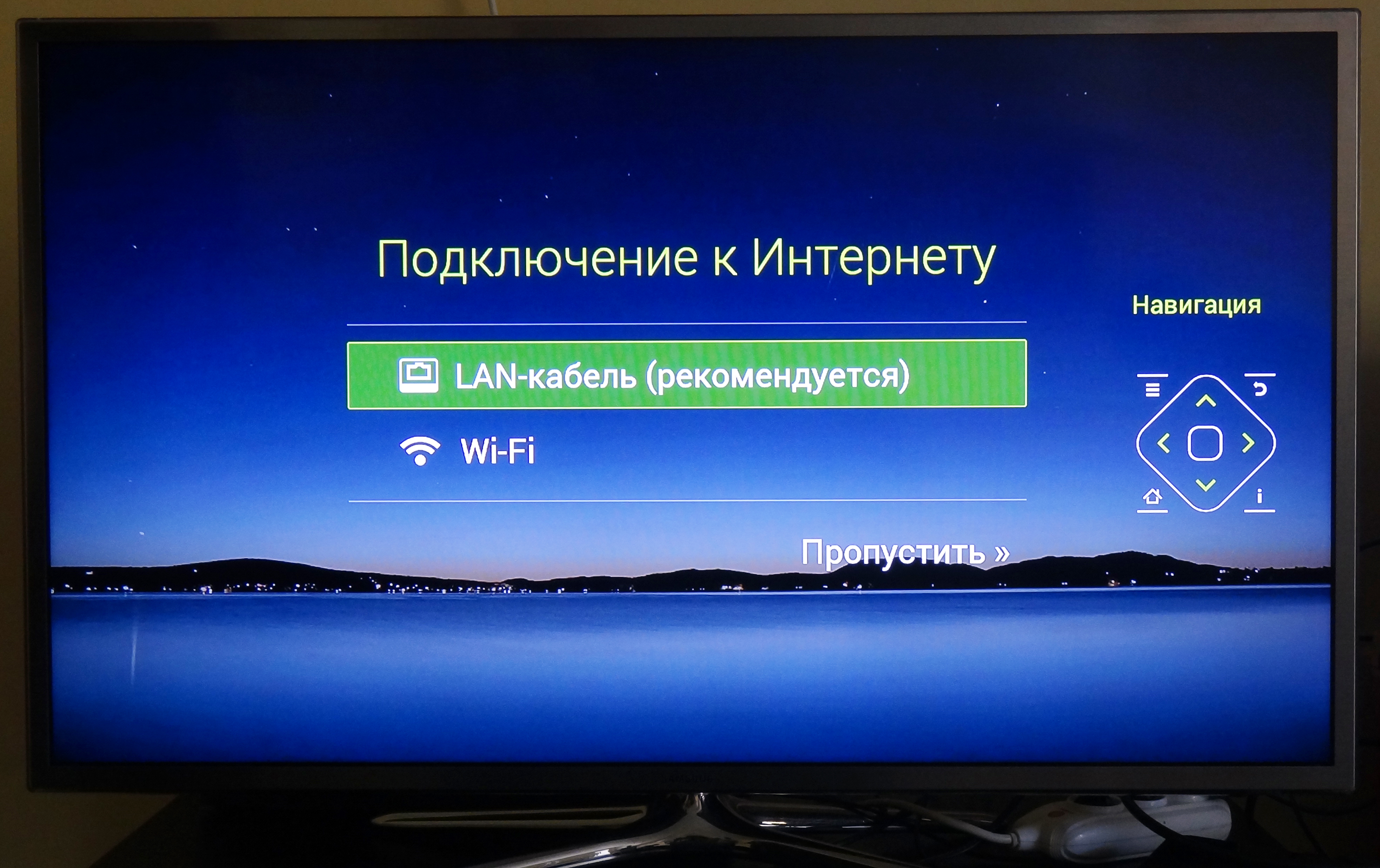
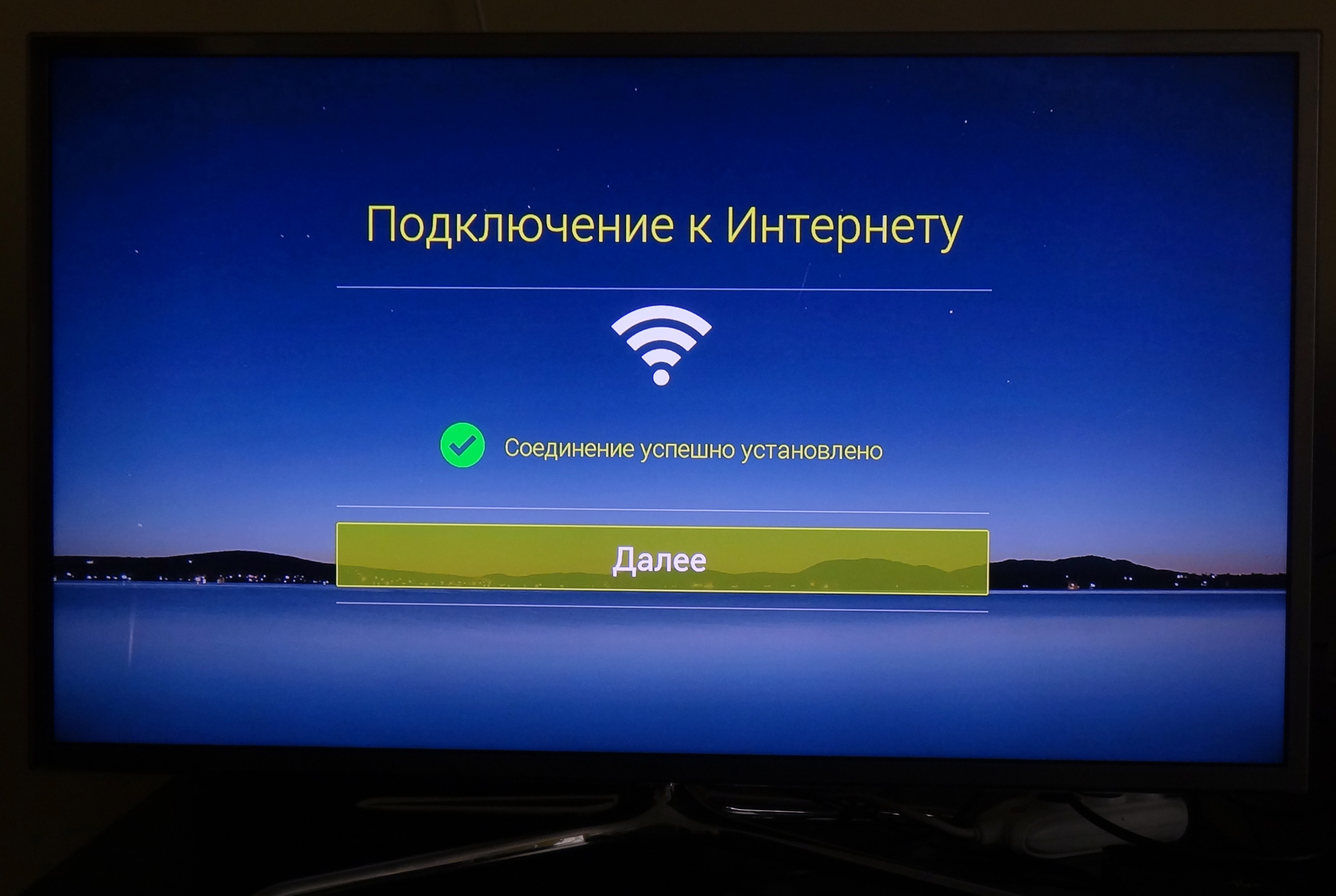
Далее умная приставка сама предложить проверить обновление программного обеспечения. У нас на момент покупки стояла последняя версия, так что обошлись без потери времени.
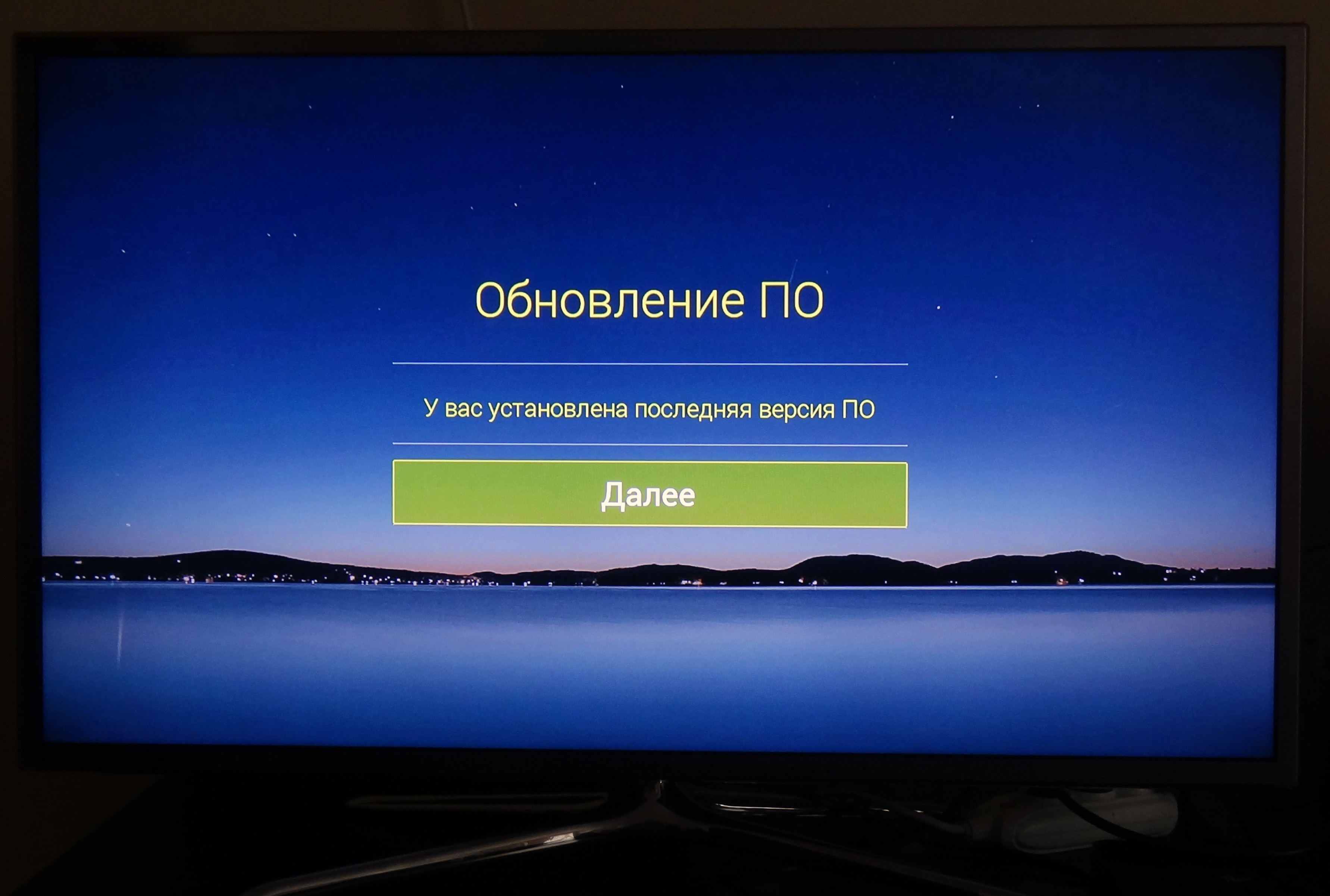
Ну, и, конечно, же, предстоит зарегистрироваться на сайте TVzor.ru, что можно сделать потом и с самого устройства.
После всех проведенных действий вылезет следующее окно подготовки приставки к полноценному использованию. Далее TVzor предложит вам произвести автоматическую настройку ТВ, для чего следует заранее подключить телевизионную антенну свою или ту, которая имеется в комплекте.

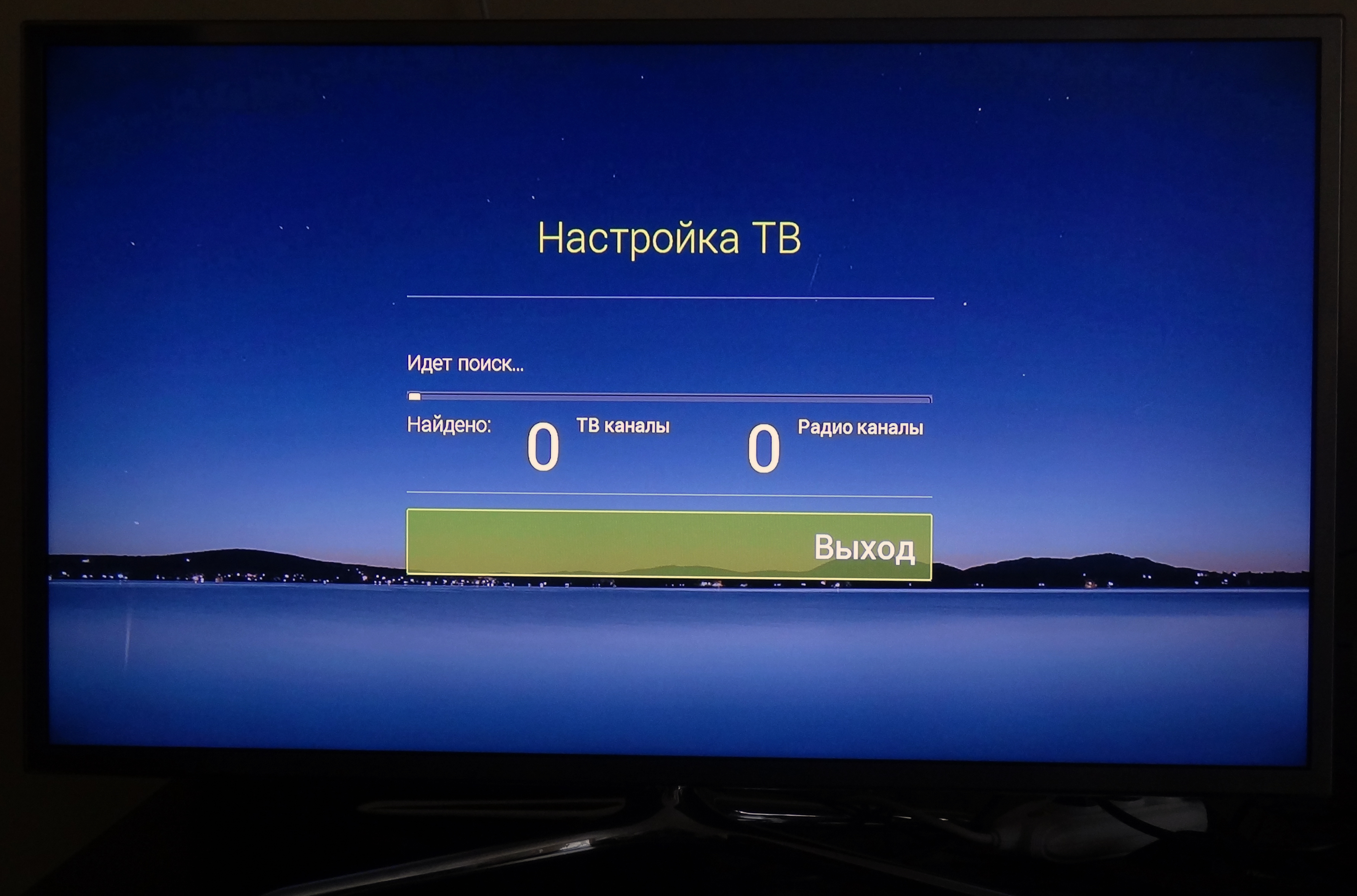
И долгожданное «Завершение»! Далее переходим непосредственно к интерфейсу меню приставки…
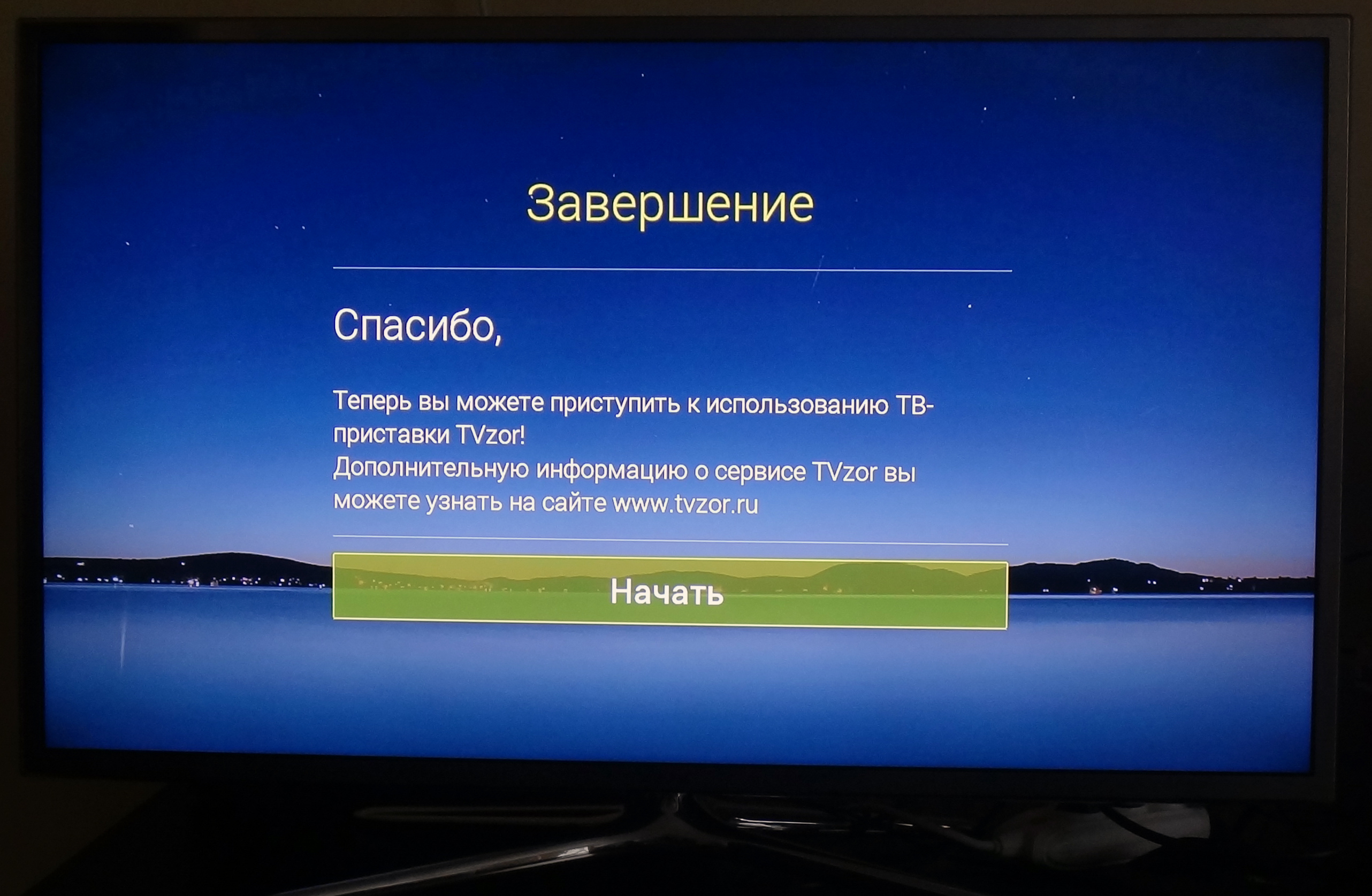
Интерфейс меню приставки TVzor
Сама приставка работает на основе ОС Android. Интерфейс меню выполнен в простом и понятном стиле. Так что, проблем разобраться в нем не составит особого труда. Стоит отметить, что меню приставки состоит из 8 вкладок, расположенных горизонтально в нижней части экрана. Пройдемся по каждому по порядку…
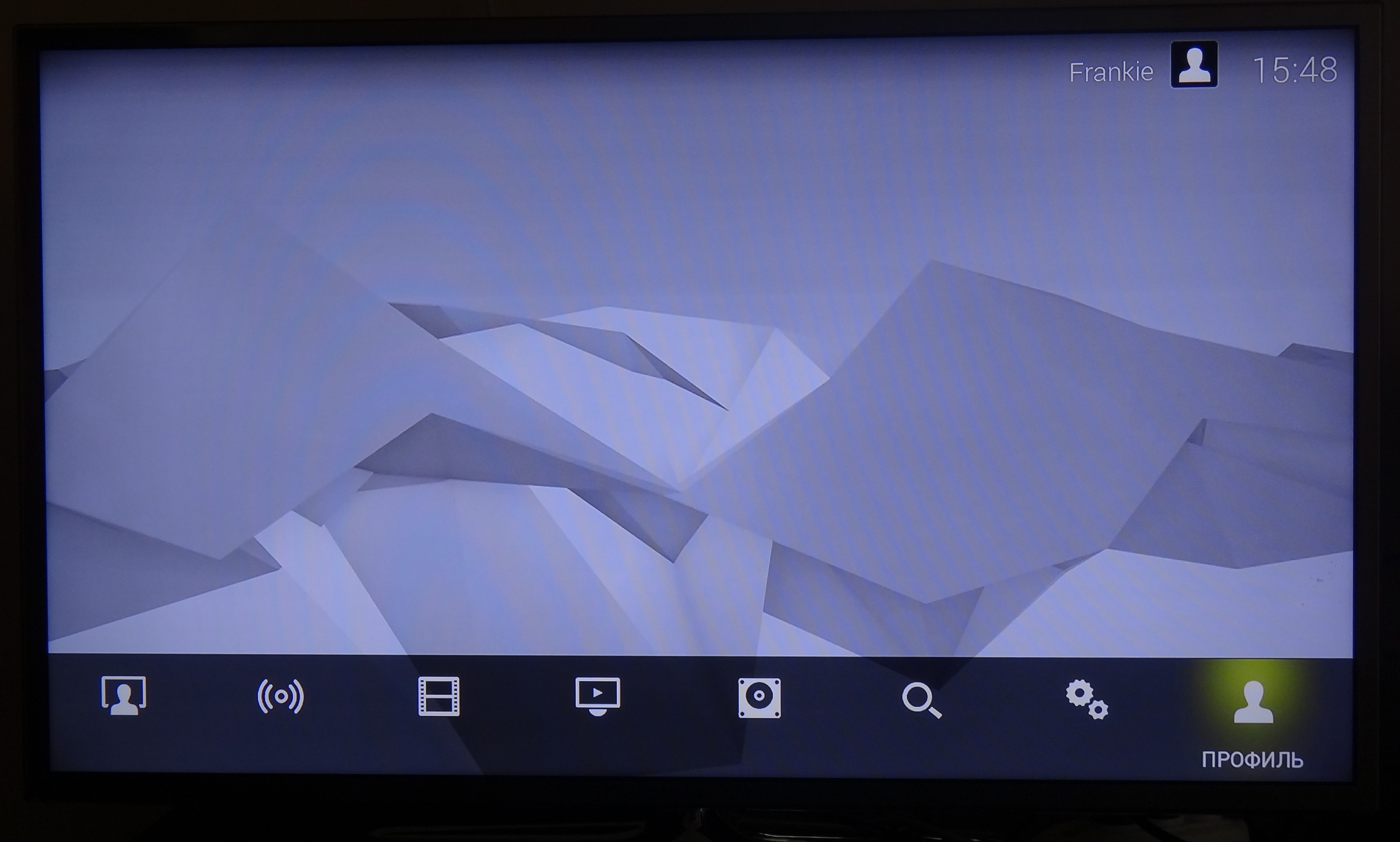
Мое ТВ
В этой вкладке юзер сможет добавить понравившиеся фильмы, сериалы, которые он найдёт в базе приставки TVzor. Нажатием одной кнопки «Избранное» на нужном видео вы перемещаете его в «Мое ТВ». Кроме того здесь есть возможность посмотреть на новинки мировой киноиндустрии, которые периодически появляются в базе TVzor.
Помимо всего этого, здесь также будут отображаться видео, которые пользователь смотрел в последнее время. Имеется и рейтинговая система видео, которая отсортирует фильмы и сериалы по популярности.
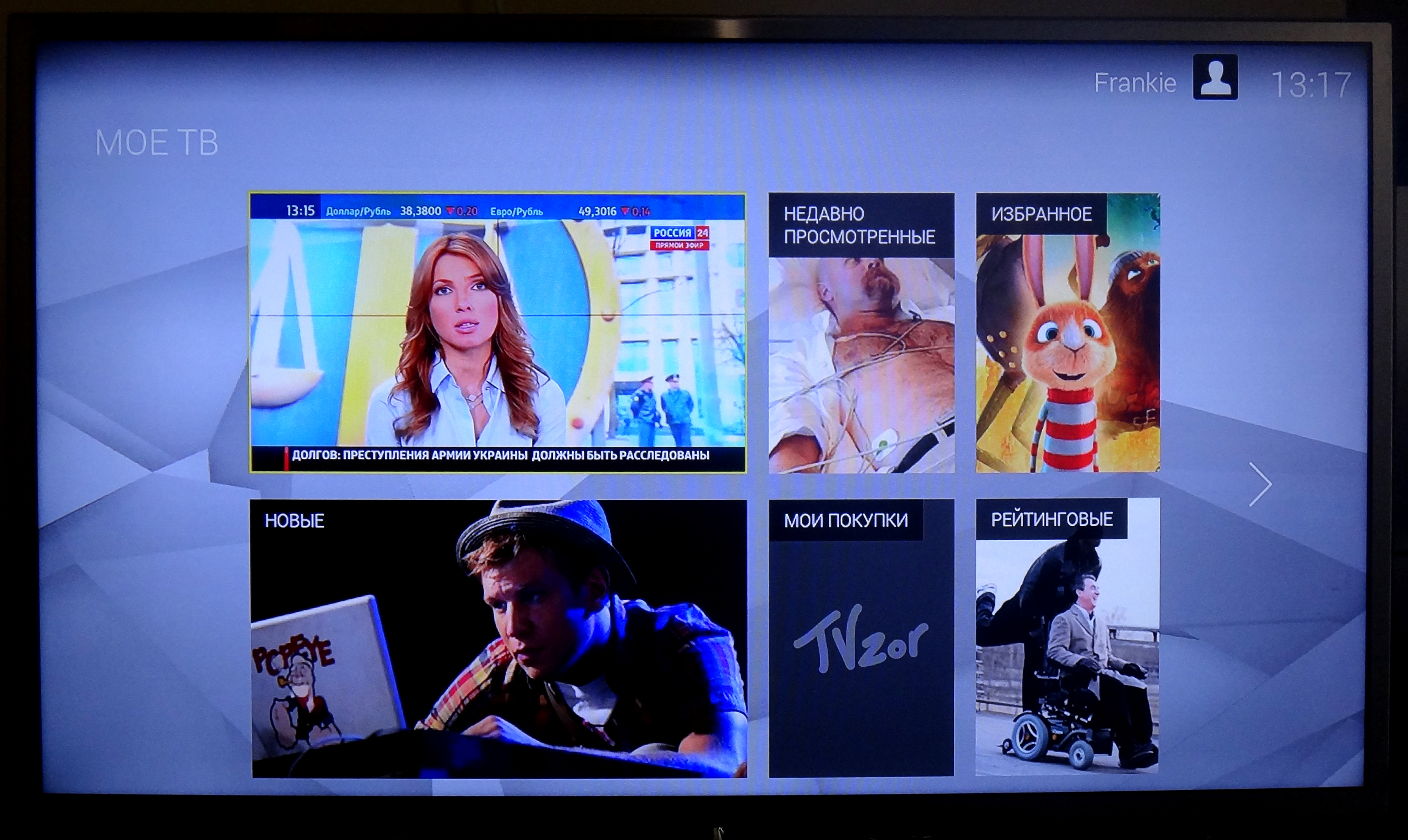
Цифровое ТВ
Кликнув на данной вкладке, начинается показ ТВ каналов в цифровом формате. Стандарт вещания здесь DVB-T2, который используется по всему миру.
Но, конечно, прежде чем бежать смотреть любимый канал, следует найти все каналы с помощью автоматического поиска каналов, есть и возможность ручного поиска.
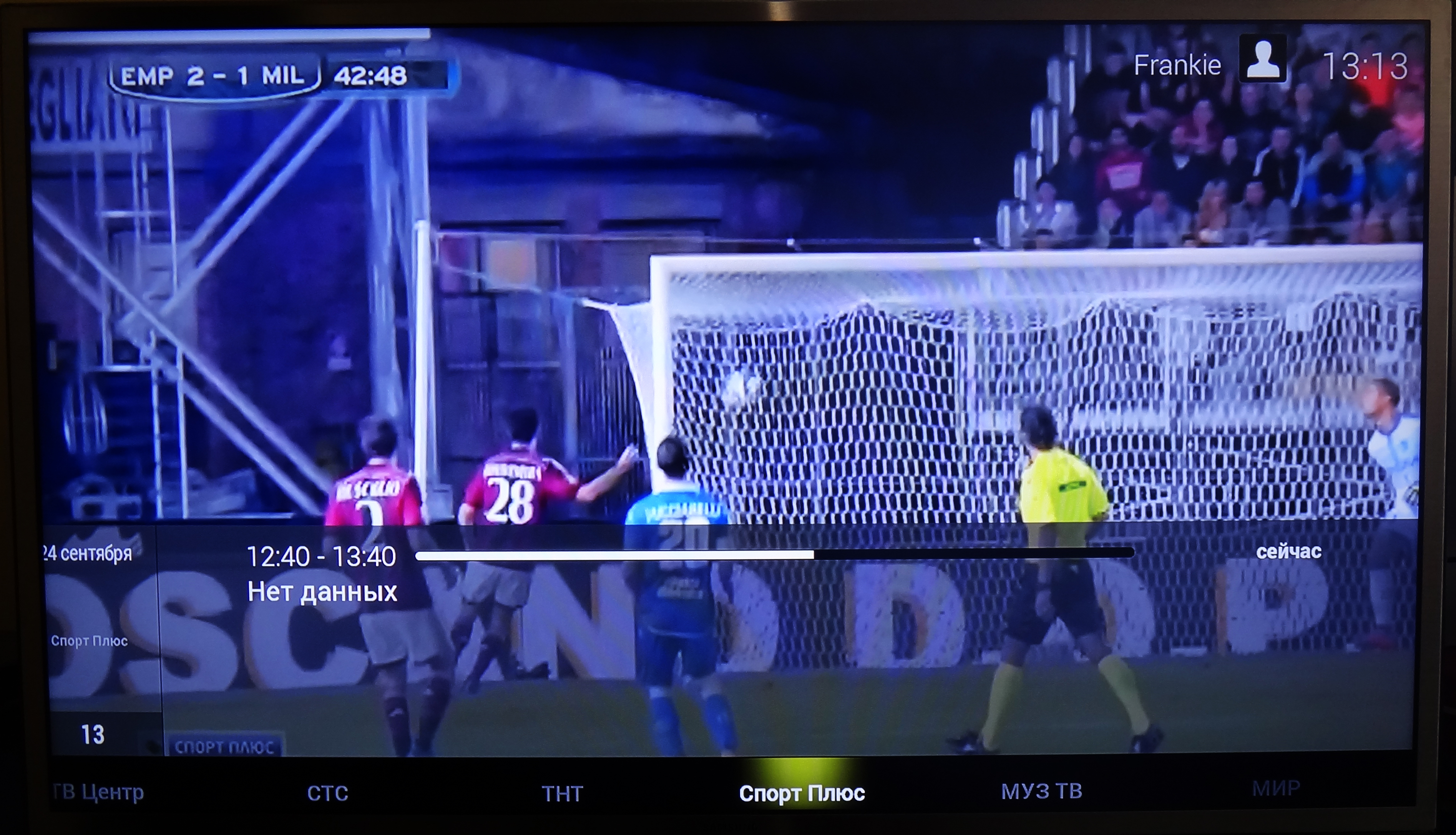
Фильмы
В этой вкладке пользователь найдёт для себя огромную базу фильмов, как платных, так и бесплатных. База вмещает в себя большое разнообразие мультфильмов, комедий, боевиков и других фильмов различного жанра.
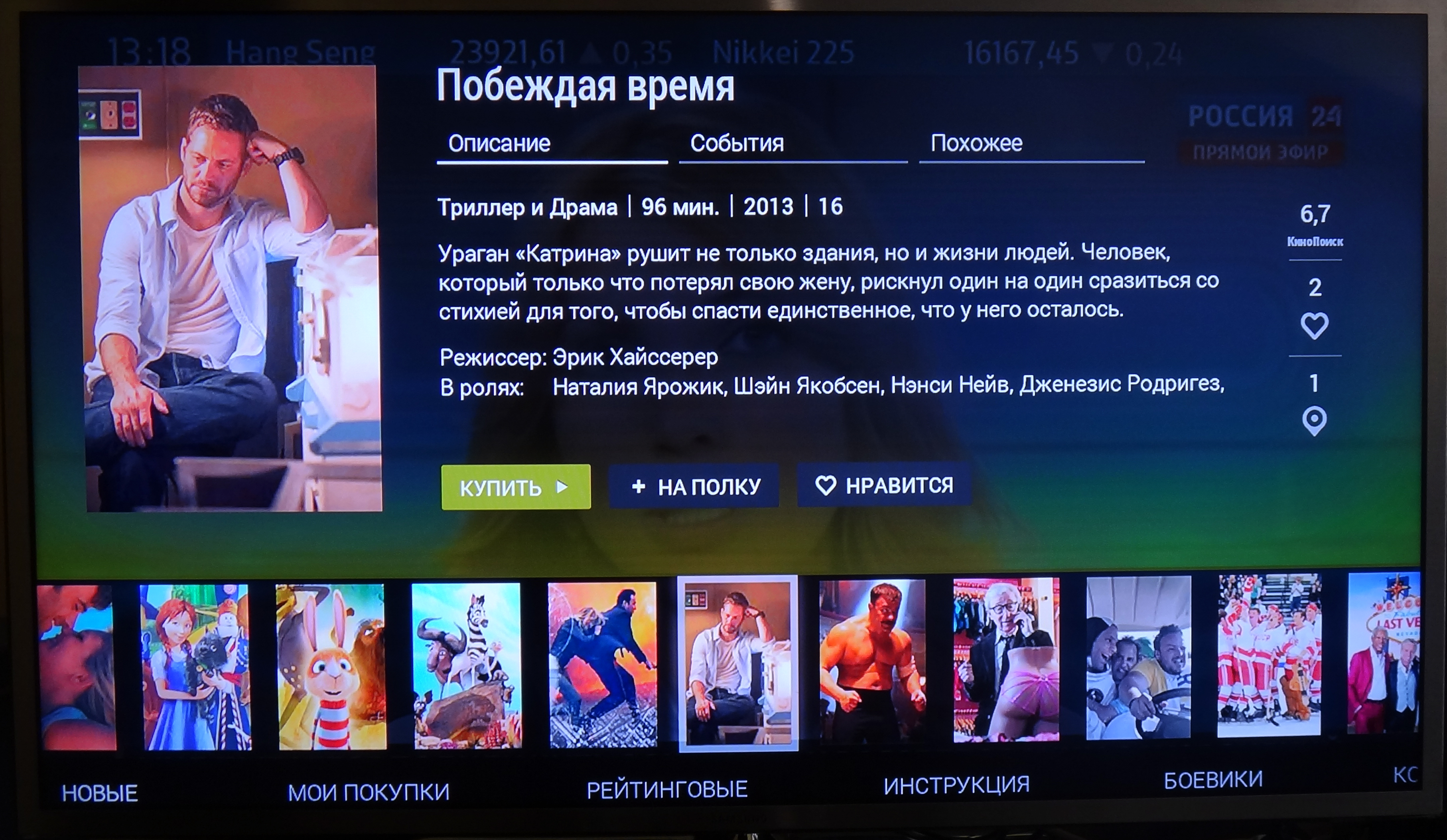
Сериалы
Этот раздел специально для тех, кто любит смотреть всякие сериалы, документальные кино, различные познавательные и обучающие видео. База этих фильмов также приятно удивит всех пользователей своим богатством.
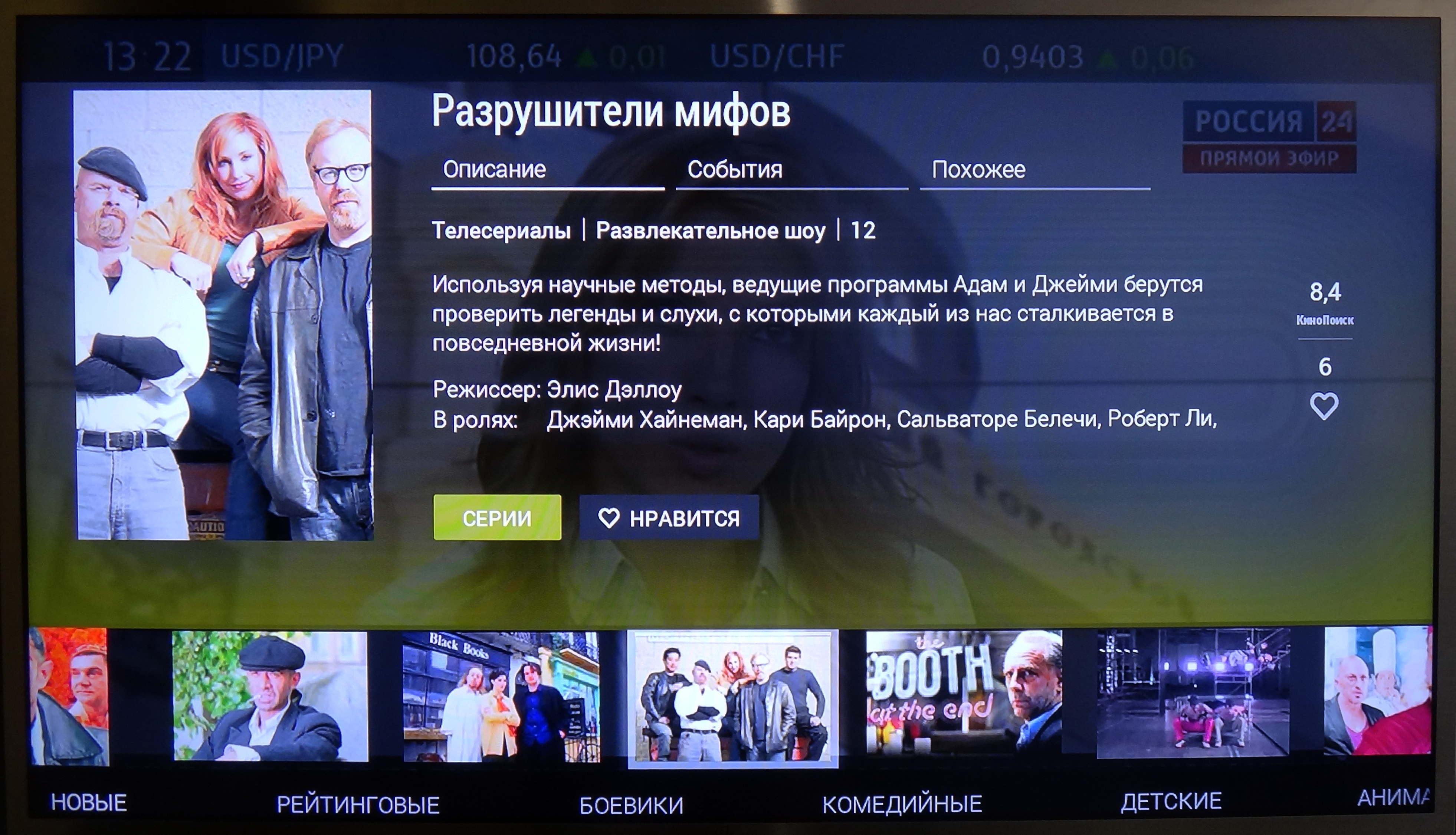
Мои медиа
Этот раздел заточен специально под разъёмы USB, которых здесь три, а если быть точнее, то свободных после полного подключения приставки остаётся два.
В данной вкладке пользователи смогут просматривать с флеш-носителей свои фото, видео, аудио файлы.
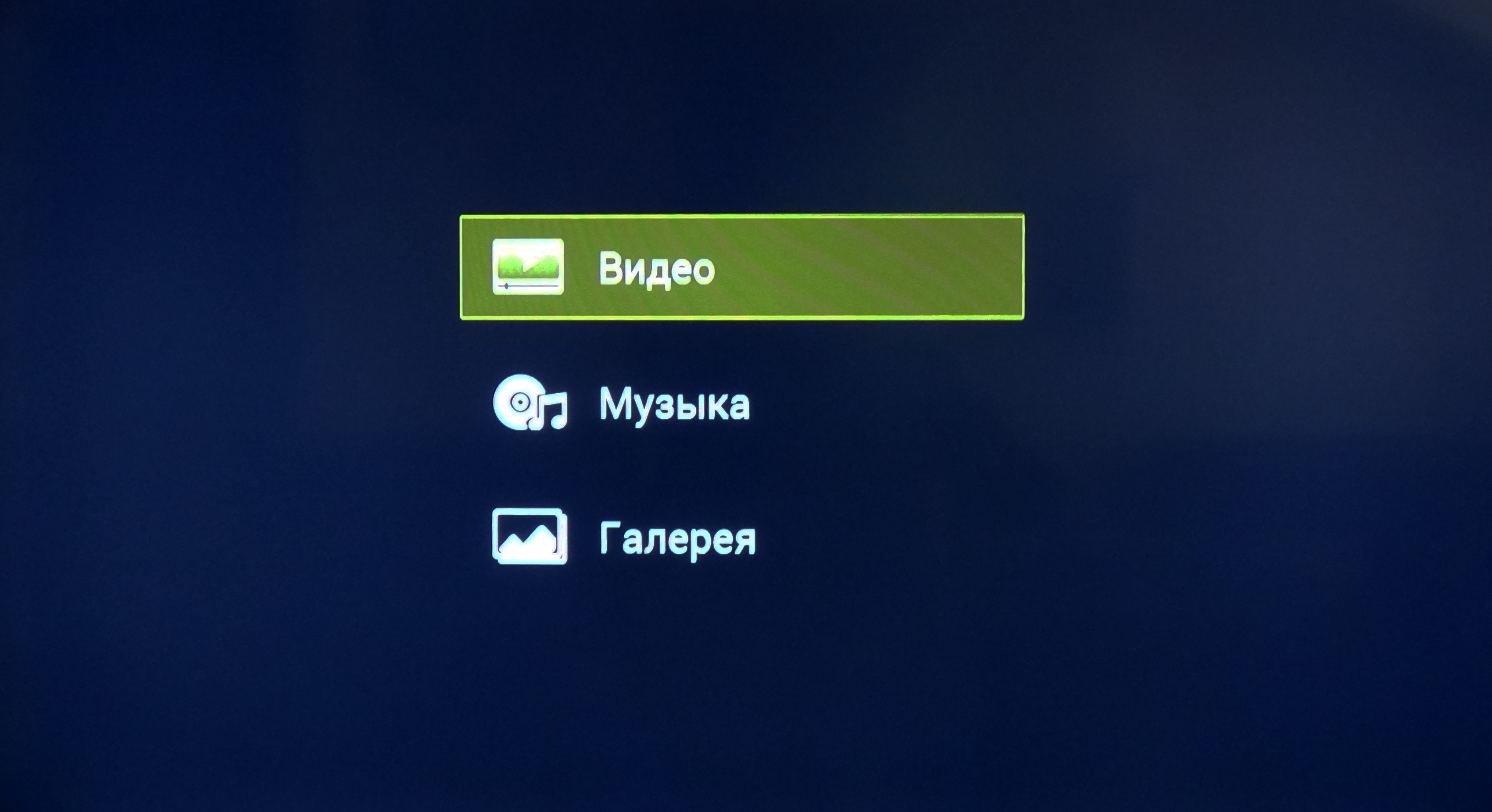
Поиск
В приставке TVzor также предусмотрена функция «Поиск». Эта система очень удобна, когда вы не хотите искать нужный вам фильм в базе приставки. Для этого необходимо всего лишь ввести название нужного вам фильма или сериала с помощью клавиатуры на пульте ДУ. Если то, что вы ищете имеется в архивах TVzor, то он обязательно вам это выдаст.
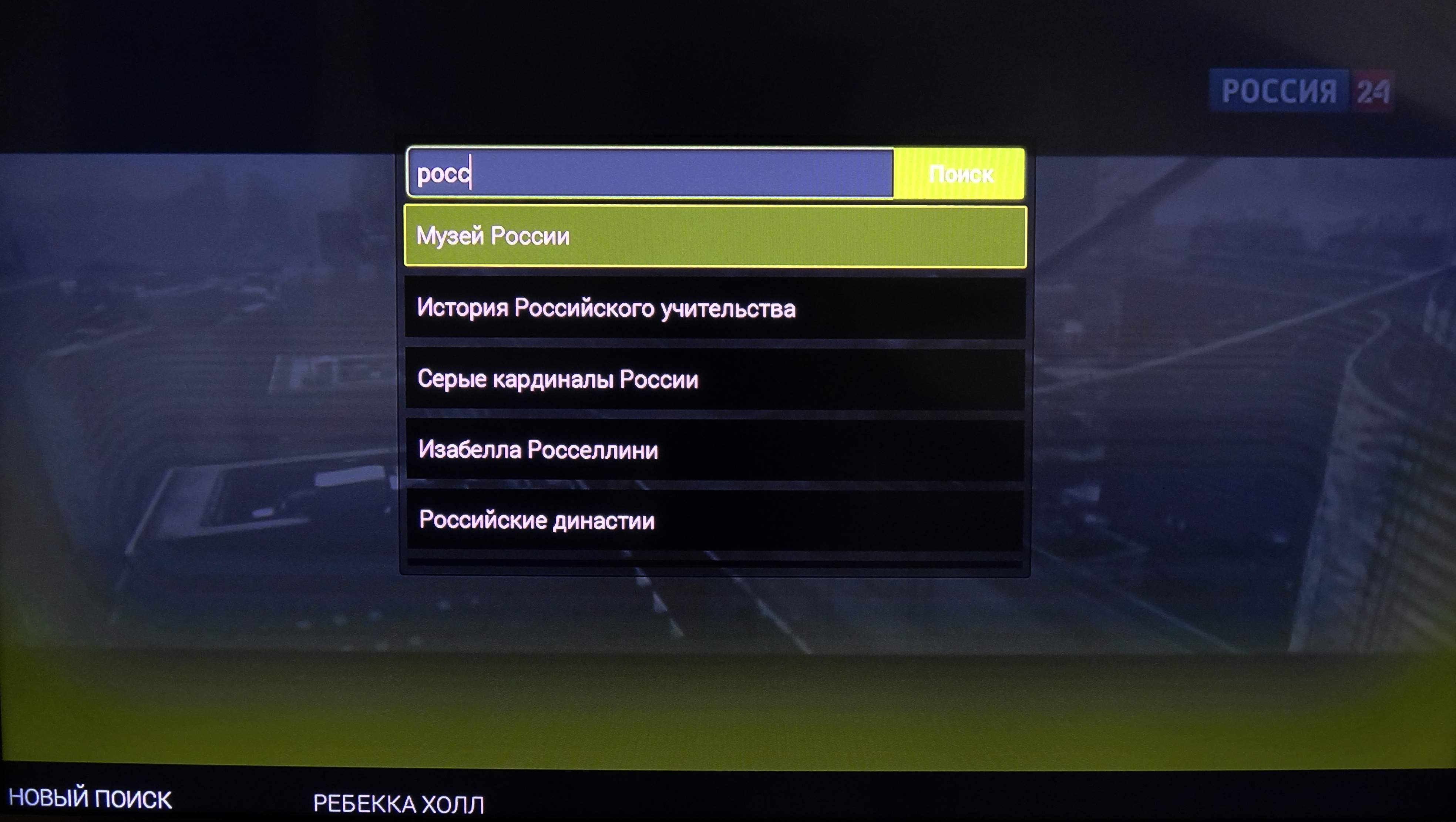
Настройки
Ну, в особом представлении данный пункт меню не нуждается. Здесь находится все системные настройки smart приставки, поиск каналов (ручной и автоматический). Также здесь пользователь может внести изменение в профиль, посмотреть подробное инфо о самой приставке TVzor. Каждый подпункт меню мы описывать не будем, меню утроено ясно и понятно — ничего сложного в настройках приставки нет.
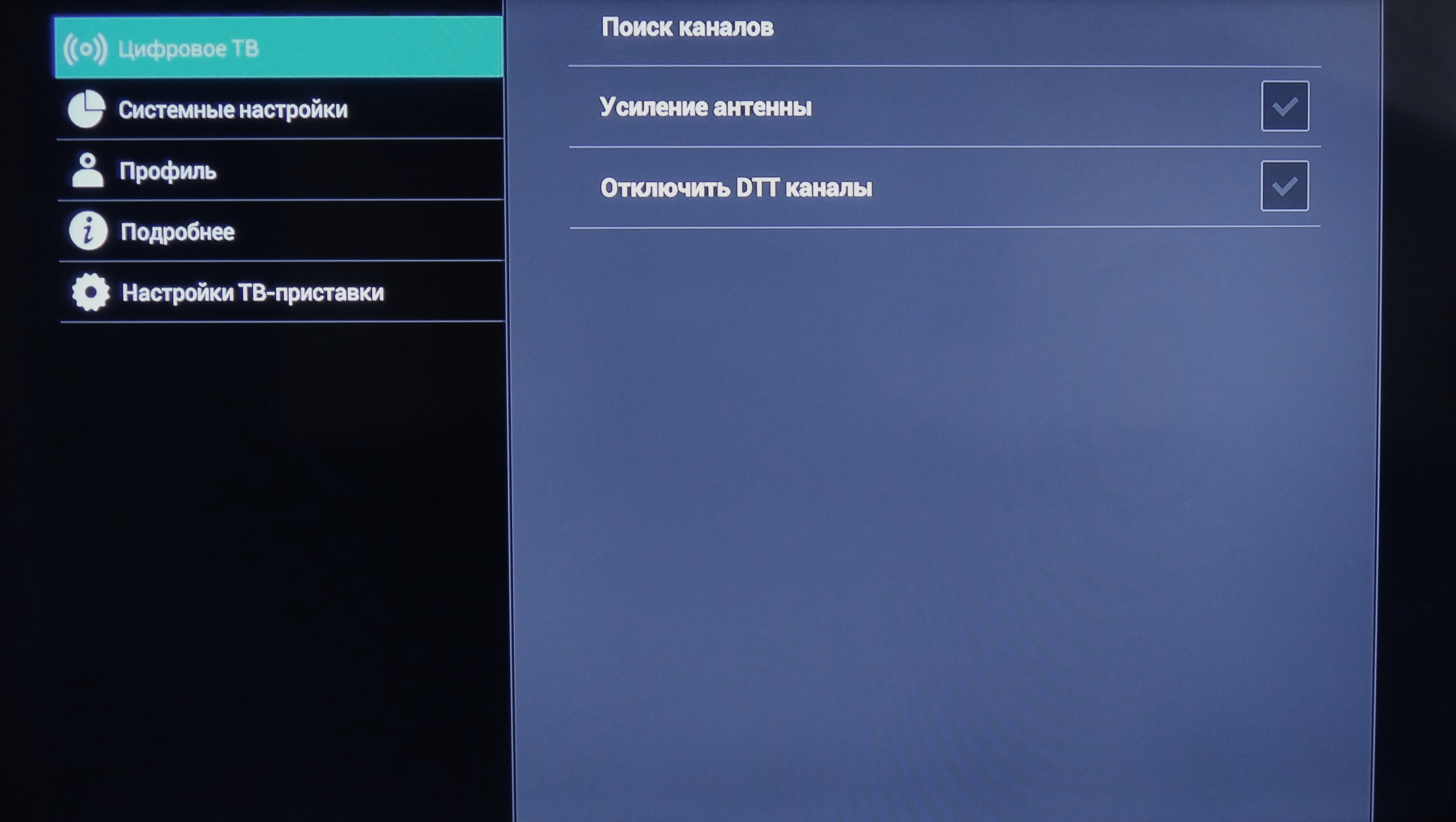
Профиль
Сюда пользователь зайдет в самом начале, когда создаст свой профиль или захочет его редактировать. Больше тут ничего интересного. Также эта вкладка понадобится для создания других профилей.
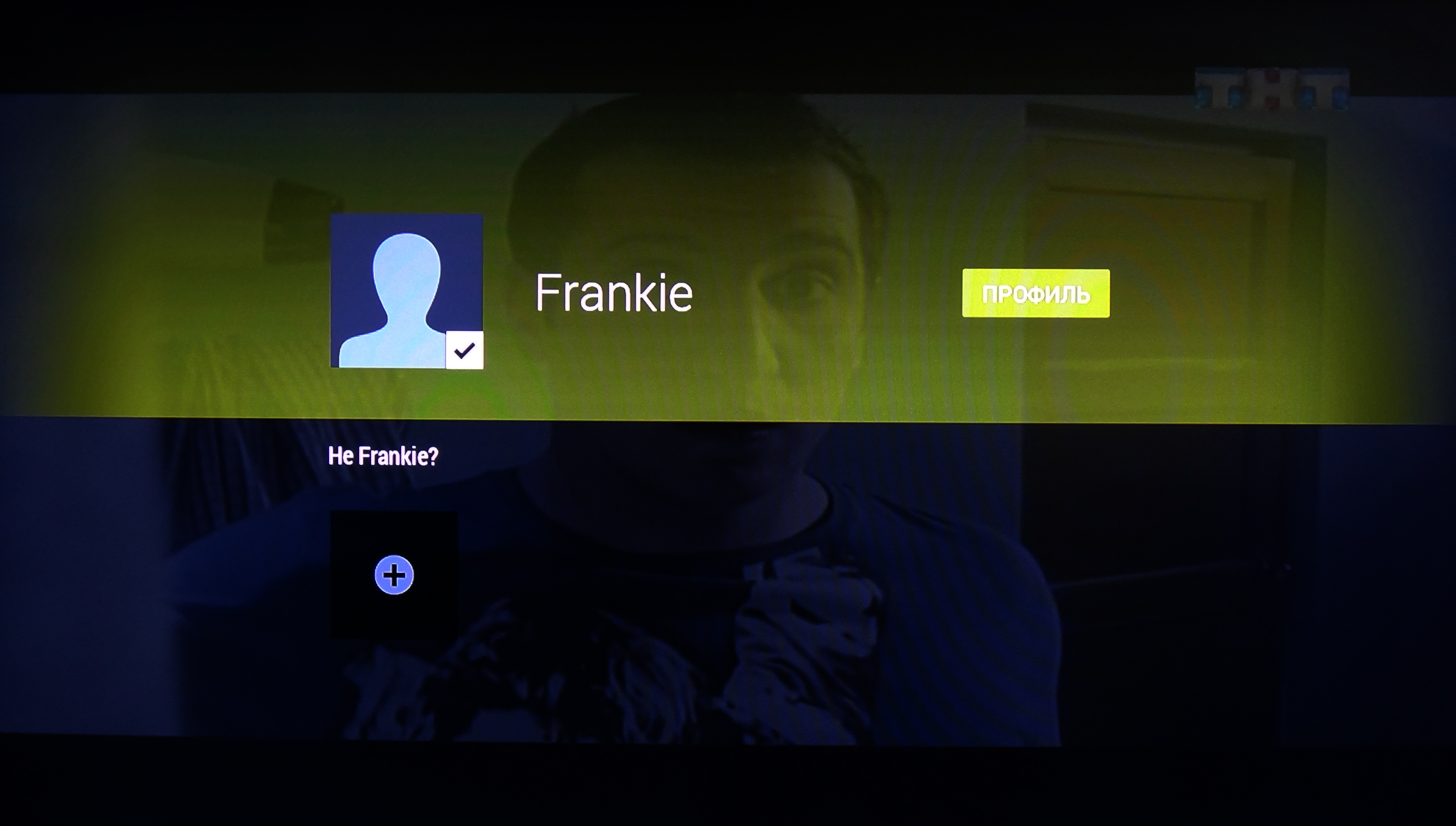
Приятная неожиданность
В момент первого подключения приставки пунктов меню было 8. Мы приятно были удивлены, когда при очередном просмотре фильмов обнаружили, что вкладок меню стало 9 — появилось меню «Приложения». Оказывается, когда мы тихо мирно сидели смотрели футбольный матч, ПО приставки также тихо обновилось. В итоге — вкладка «Приложение» в общем списке.

При входе в данный раздел мы попадаем в меню из трех подпунктов, один из которых весьма полезен — Интернет. Браузер, как раз его тут-то не хватало.
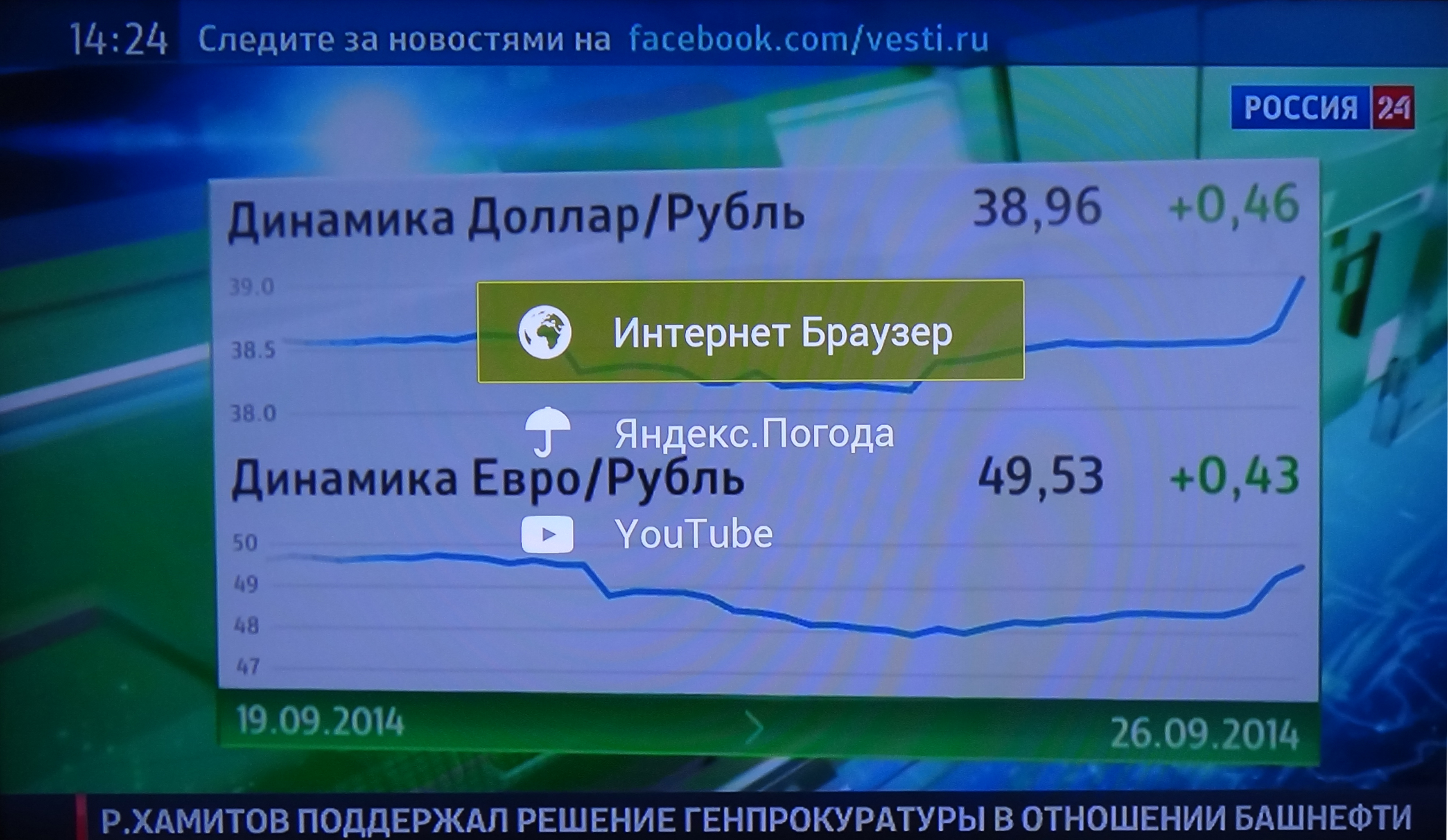
Итак, последнее обновление приставки дало пользователю дополнительные очень необходимые возможности, в их числе интернет браузер.
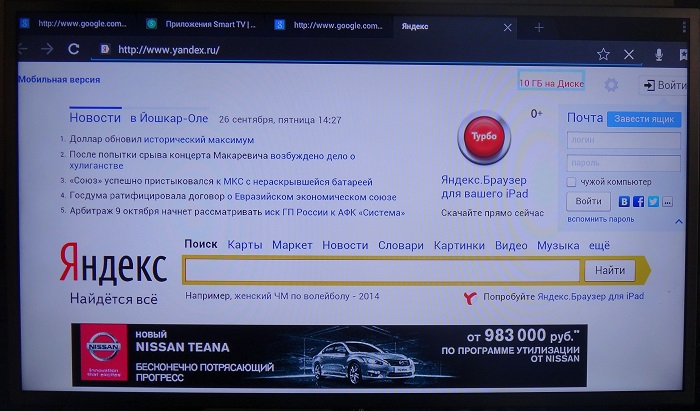
В конце можно сказать, что приставка приятно нас удивила. Приставка TVzor за 2 990 рублей с богатым функционалом — нужная вещь для дома. За менее чем три тысячи рублей пользователь получает полноценный доступ к цифровому ТВ без какой-либо дополнительной платы, хотя каналов на момент обзора было около 20, но их количество со временем возрастет.
Помимо этого, TVzor имеет богатую коллекцию фильмов и сериалов, которые вы можете без проблем найти с помощью поиска.
Также в последнем обновлении устройство обзавелось браузером и некоторыми дополнительными приложениями. Достойные дополнения для и без того функциональной приставки.
Основные характеристики |
|
|---|---|
| Тип | медиаплеер с функцией записи |
| Поддержка HD | 1080p (Full HD) |
| TV-тюнер | цифровой (DVB-T), DVB-T2 |
Поддержка форматов |
|
| Форматы файлов | MKV, AVI, WMV, MOV, TP, TS, TRP, M2T, M2TS, MP4, DAT, MPG, FLV, RM, RMVB |
| Кодеки | MPEG1, MPEG2, MPEG4, XviD, H.264, VC1 |
| Аудиофайлы | MP3, WMA, AAC, Ogg, M4A, WAV, FLAC, APE, AC3, DTS |
| Графические файлы | JPEG, GIF, BMP, PNG |
| Поддержка субтитров | SRT, SSA, ASS, SUB, SMI, IDX, PGS |
Подключение |
|
| Выходы | аудио стерео, аудио оптический, видео композитный, HDMI 1.4 |
| Интерфейсы | Wi-Fi 802.11n, USB 2.0 Type A x3, Ethernet |
| Скорость Ethernet | 10/100 Мбит/с |
| Поддержка карт памяти | SD, MultiMedia Card |
Конструкция |
|
| Пульт ДУ | есть |
| Название процессора/чипсета | ARM Cortex A9 |
| Размер оперативной памяти | 1024 Мб |
| Размер Flash-памяти | 4096 Мб |
| Блок питания | внешний |
| Охлаждение | пассивное |
Дополнительно |
|
| Дополнительная информация | двусторонний пульт для управления приставкой и ТВ |
Submit your review | |
Submit your review | |